Wakuoo také podporuje virtualizační technologii (VT). Zde je návod, jak povolit VT na emulátoru Wakuoo .
Wakuoo je nový software emulátoru Android, který byl vydán nedávno, od roku 2021. Nicméně Wakuoo poskytuje kvalitní funkce ne méně než dnes populární emulátory Android. Na Wakuoo můžete spustit téměř všechny své oblíbené hry a dokonce můžete povolit VT.
Technologie VT - Virtualization je technologie, která poskytuje možnost provozovat více samostatných operačních systémů na jednom hardwaru serveru, díky čemuž může emulátor využívat více zdrojů. Měli byste povolit VT, protože může zlepšit výkon vašeho počítače a zároveň umožnit Wakuoo běžet plynuleji a rychleji.
Pokyny pro použití VT na Wakuoo
Jak zkontrolovat stav aktivace VT na Wakuoo
Máte 3 způsoby, jak to udělat:
1. Zkontrolujte systémové informace
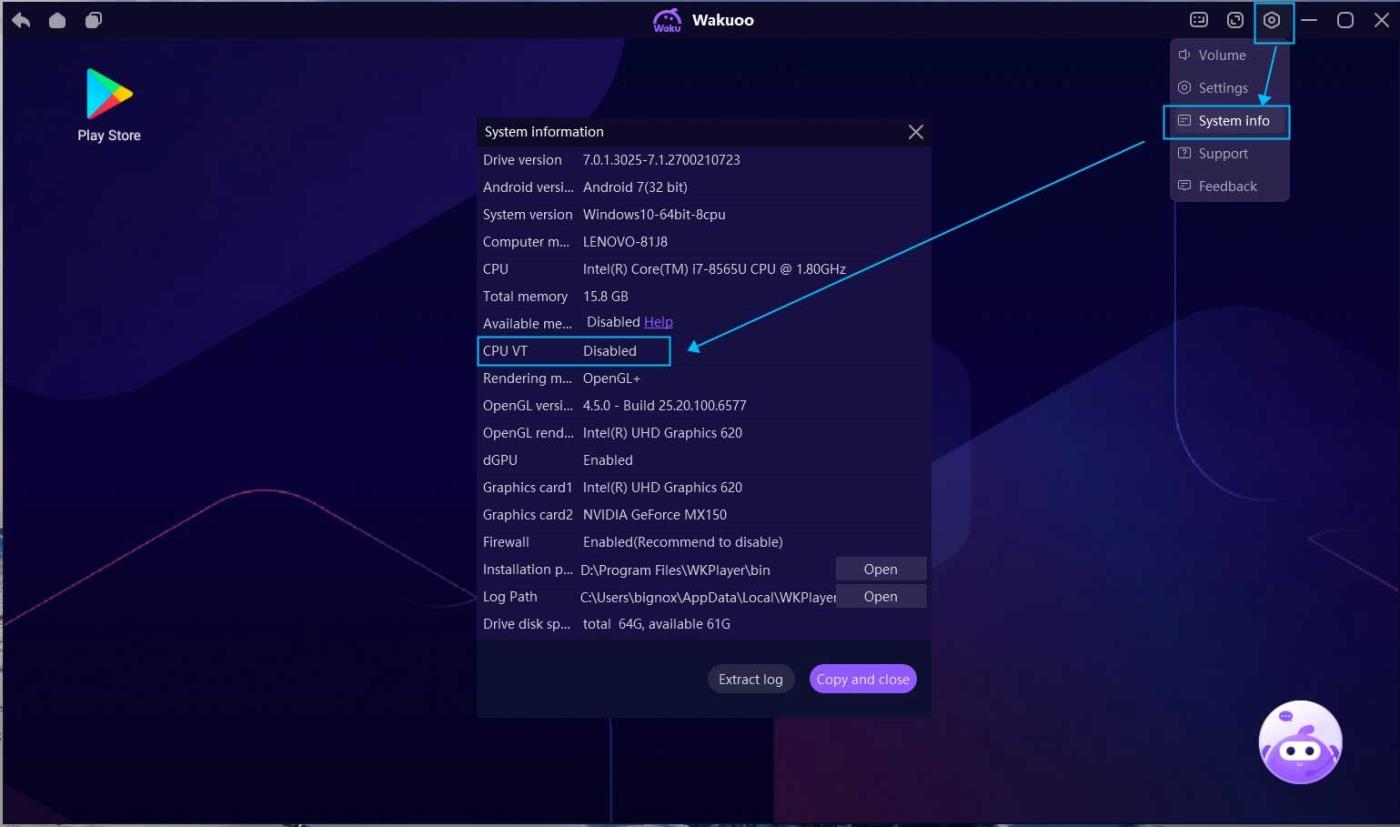
Wakuoo za vás automaticky zkontroluje, zda má váš počítač povolenou VT nebo ne. Toto nastavení můžete zobrazit v Nastavení >> Informace o systému >> VT CPU >> Povoleno/Zakázáno .
2. Při otevření hry se zobrazí vyskakovací okno
Při otevření hry, která vyžaduje službu VT, vás Wakuoo automaticky upozorní.
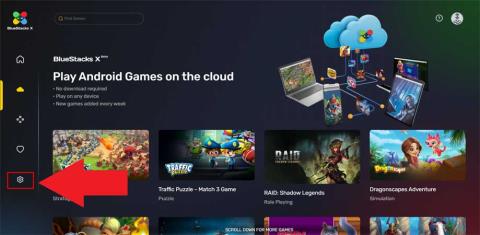
3. Použijte nástroj LeoMoon
LeoMoon CPU-V nejen detekuje, zda CPU podporuje hardwarovou virtualizaci, ale také kontroluje jeho stav v BIOSu.
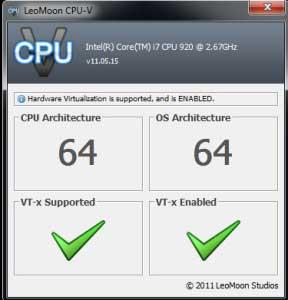
Pokud výsledky testu ukazují zelenou značku zaškrtnutí v VT-x Supported, znamená to, že váš počítač podporuje virtualizaci. Pokud je to červené x , počítač nepodporuje VT. Nicméně stále můžete nainstalovat Wakuoo, pokud splňujete instalační požadavky.
Pokud výsledek ukazuje zelené zaškrtnutí v VT-x Enabled, znamená to, že VT byla v BIOSu povolena. Pokud je to červené x , povolte VT ve Wakuoo podle následujících kroků.
Jak povolit VT ve Wakuoo
1. Zkontrolujte systémové informace ve Wakuoo a najděte model počítače nebo model systému BIOS.

2. Vstupte do rozhraní BIOS: Nejprve restartujte počítač. Během procesu restartování opakovaně stiskněte klávesu Delete/F12 nebo příslušnou zkratku na modelu vašeho počítače, dokud nevstoupíte do rozhraní systému BIOS .
3. Zapněte VT:
1. Najděte možnost VT na stránce BIOS. (Často se nazývá virtuální nebo virtualizace, v některých případech VT-X nebo SVM)
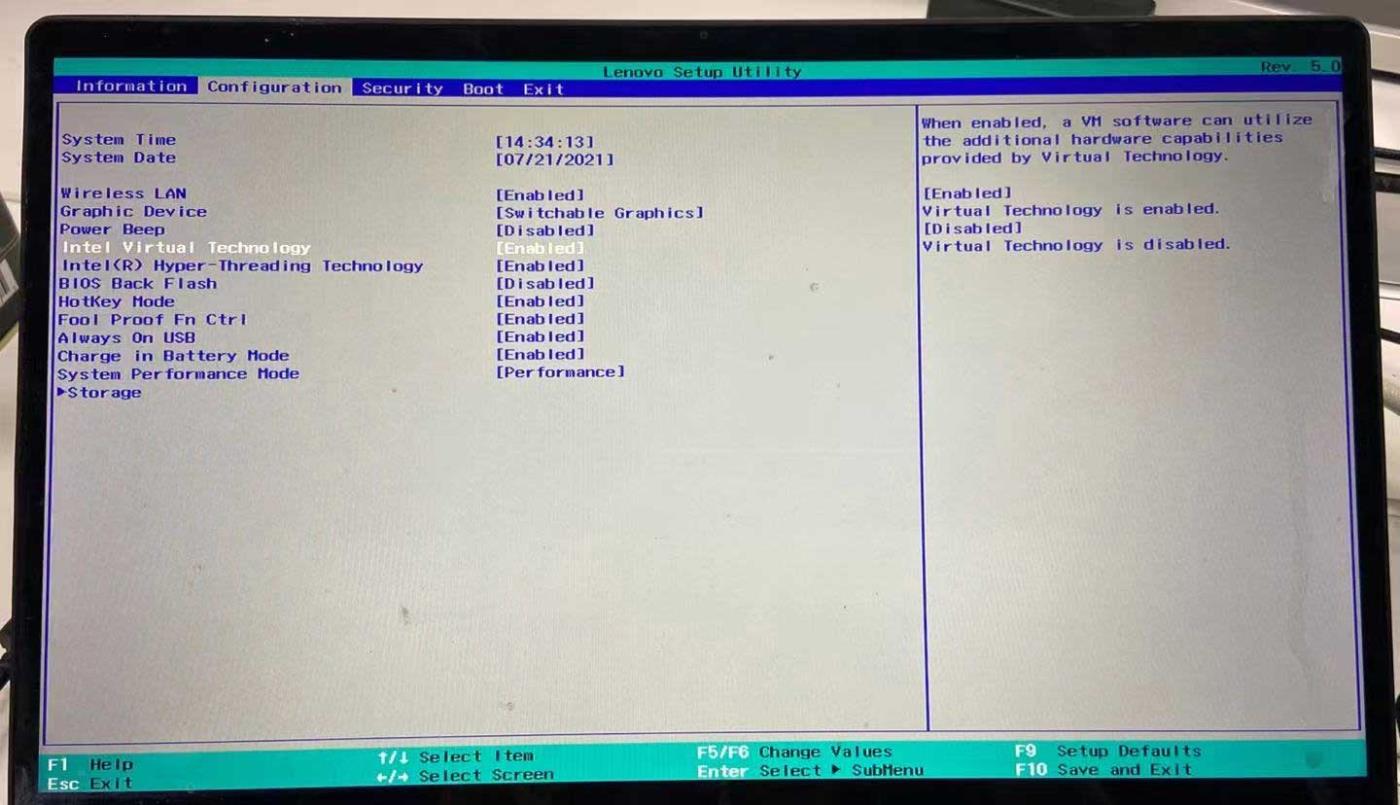
2. Klikněte na Advanced >> Processor (CPU) >> Virtual or Virtualization . Na některých počítačích je VT v konfiguraci nebo zabezpečení.
3. Nastavte možnost VT na Enabled .
4. Stisknutím Uložit (F10) nebo Exit Saving Changes uložte a ukončete.
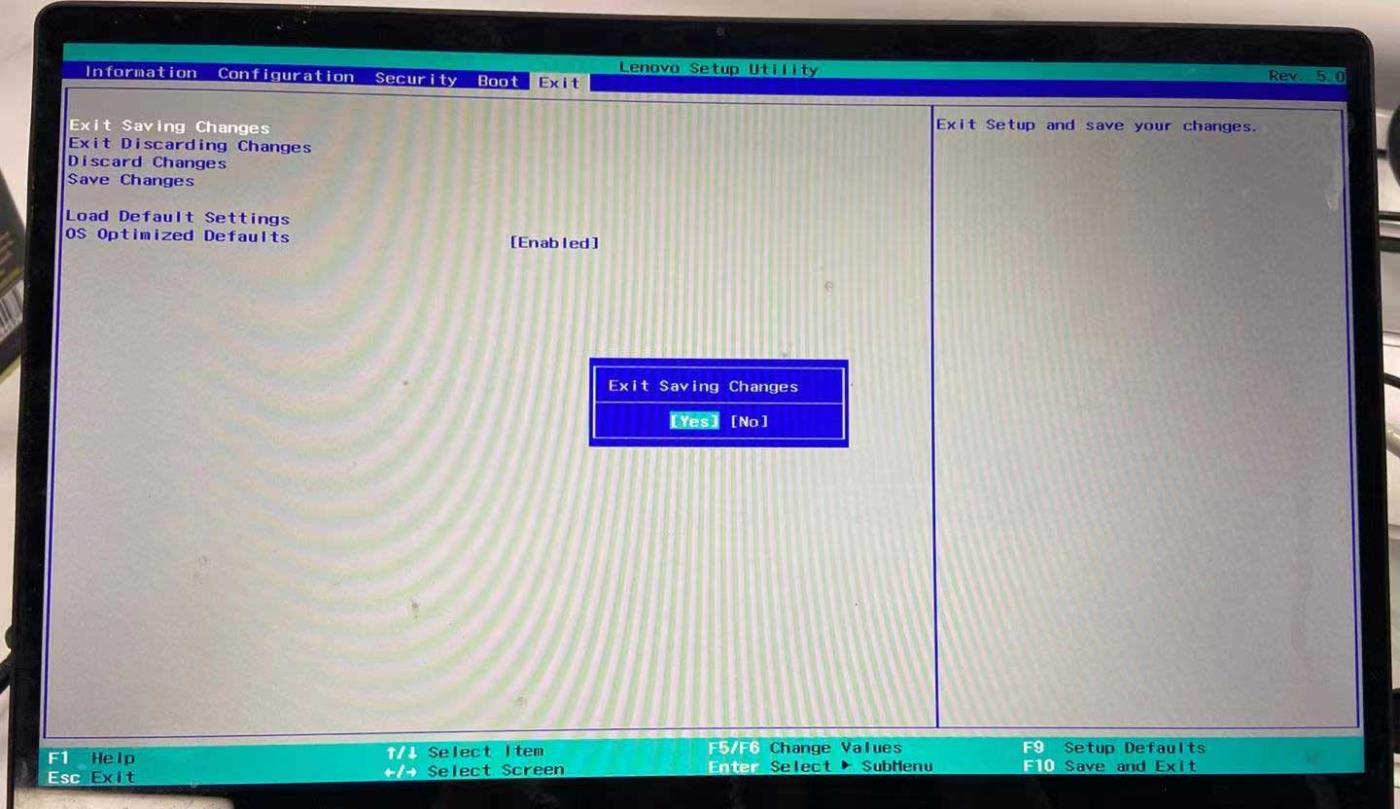
Jak opravit běžné chyby při zapínání VT na Wakuoo
Můžete se setkat s těmito dvěma běžnými problémy:
- Konflikt mezi VT a Microsoftem.
- Blokováno antivirovým softwarem.
1. Konflikt mezi VT a Microsoft
Pokud používáte Windows 8 nebo Windows 10, můžete narazit na chybu konfliktu mezi technologiemi VT a Hyper-V společnosti Microsoft.
Vypněte Hyper-V podle následujících kroků: Přejděte na Ovládací panely >> Programy a funkce >> Zapnutí nebo vypnutí funkcí systému Windows >> zrušte zaškrtnutí políčka před Hyper-V .
2. Blokujte a zabíjejte viry
Pokud je vaše VT povolena v systému BIOS, ale výsledky testu stále ukazují červenou čáru pod VT, je pravděpodobné, že antivirový software tuto funkci zablokoval. Chcete-li problém vyřešit, vezměte si například Avast!:
- Otevřete antivirový program Avast > Nastavení > Odstraňování problémů .
- Zrušte zaškrtnutí políčka Povolit virtualizaci podporovanou hardwarem a restartujte počítač.
Výše je uveden způsob, jak zapnout VT na Wakuoo . Je to jednoduché a snadné, že?
![[VYRIEŠENÉ] „Tomuto vydavateľovi bolo zablokované spustenie softvéru na vašom počítači“ v systéme Windows 10 [VYRIEŠENÉ] „Tomuto vydavateľovi bolo zablokované spustenie softvéru na vašom počítači“ v systéme Windows 10](https://img2.luckytemplates.com/resources1/images2/image-2750-0408150428174.jpg)
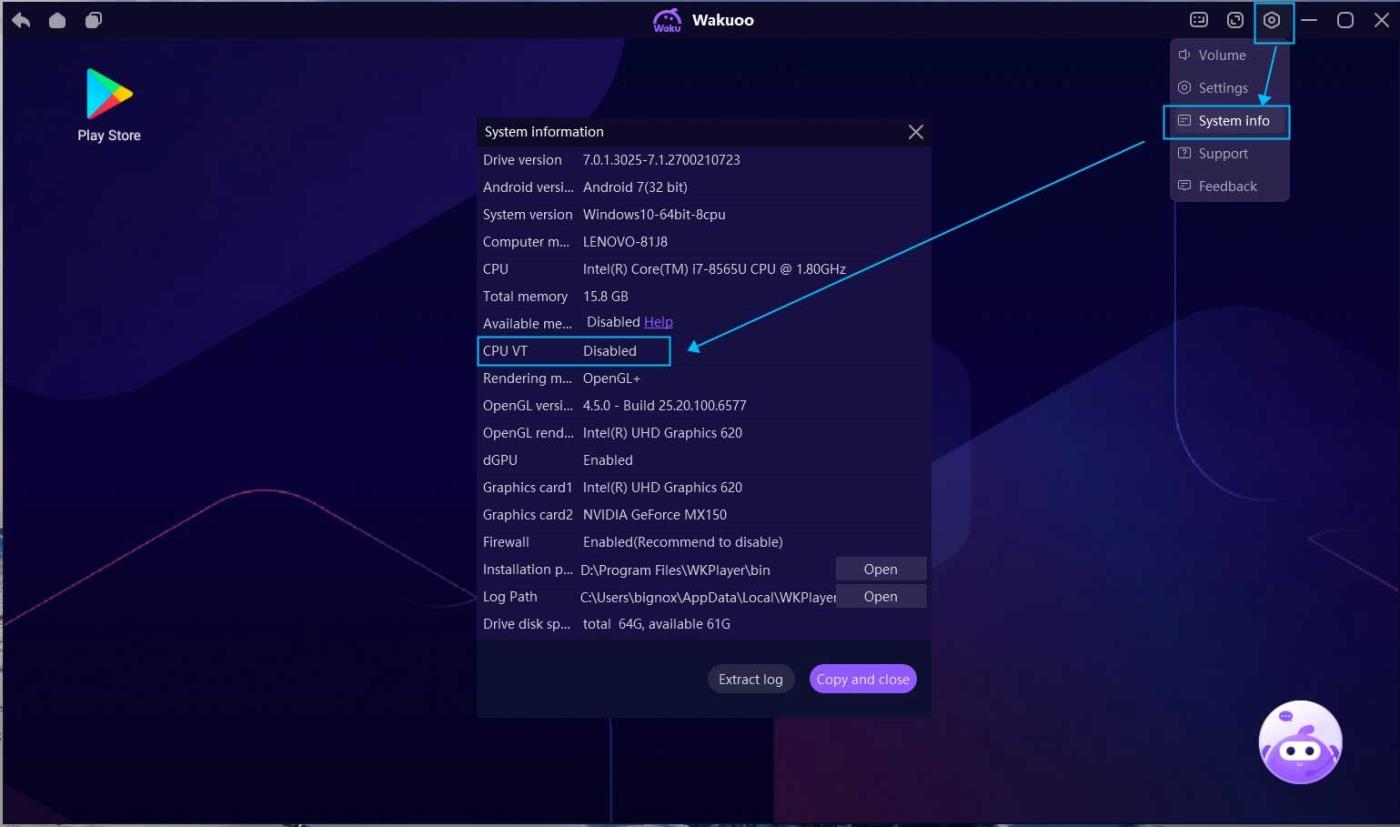
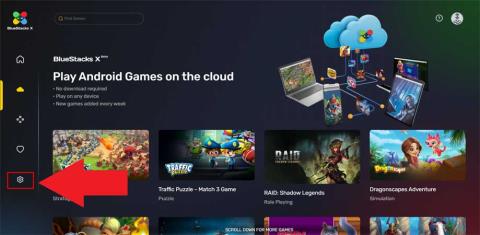
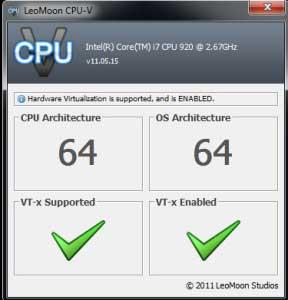

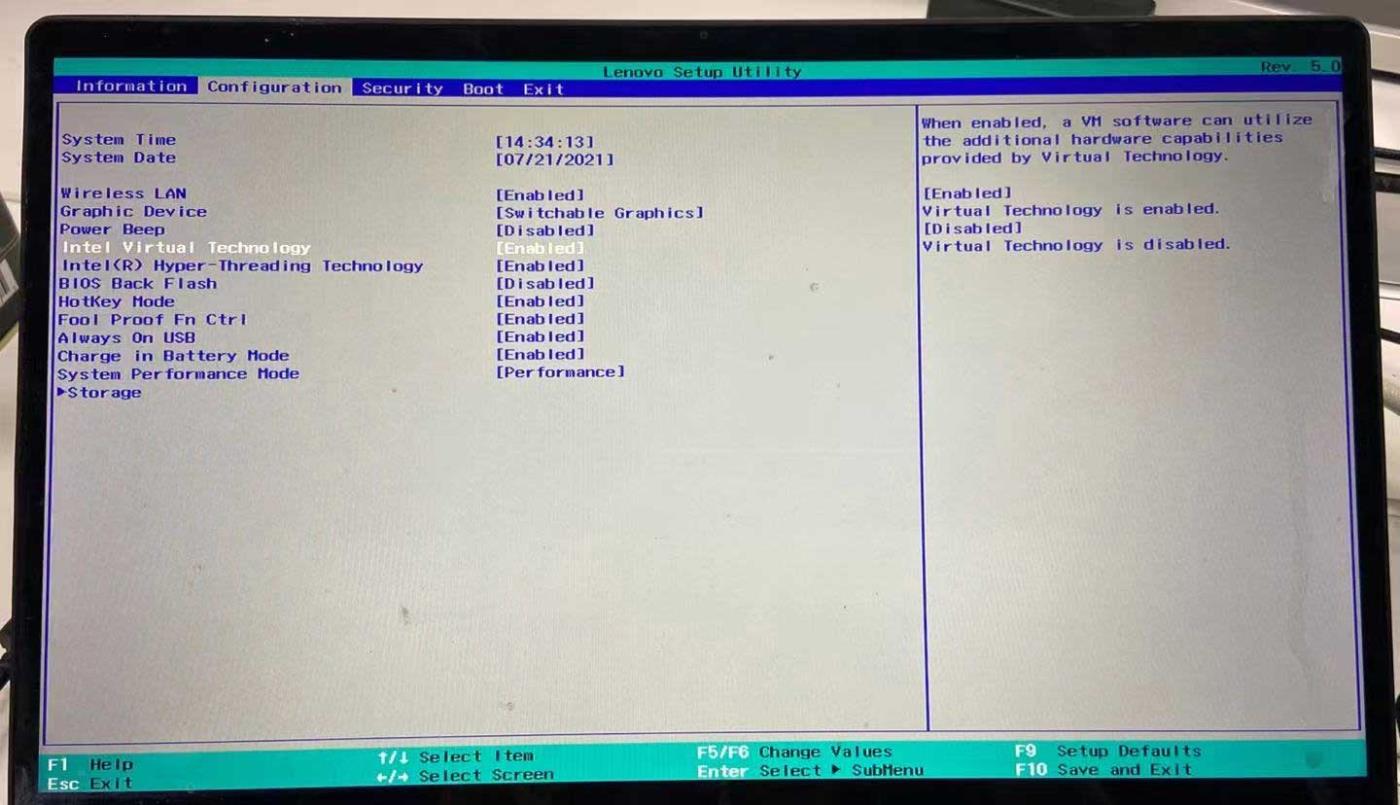
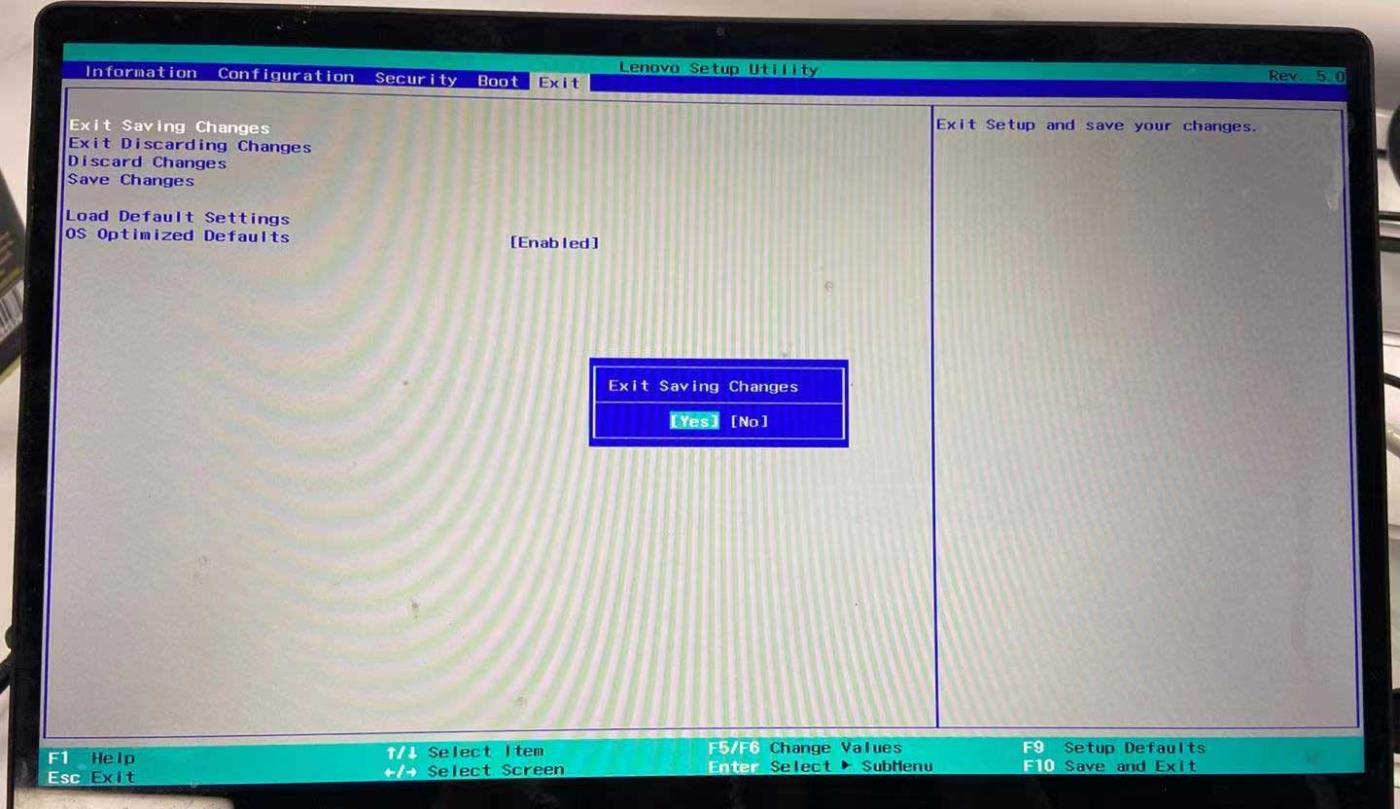

![[OPRAVENÉ] Kód chyby 0x80070035 Sieťová cesta sa nenašla v systéme Windows 10 [OPRAVENÉ] Kód chyby 0x80070035 Sieťová cesta sa nenašla v systéme Windows 10](https://img2.luckytemplates.com/resources1/images2/image-1095-0408150631485.png)






![Chyba 1058: Službu nelze spustit Windows 10 [VYŘEŠENO] Chyba 1058: Službu nelze spustit Windows 10 [VYŘEŠENO]](https://img2.luckytemplates.com/resources1/images2/image-3772-0408151015489.png)